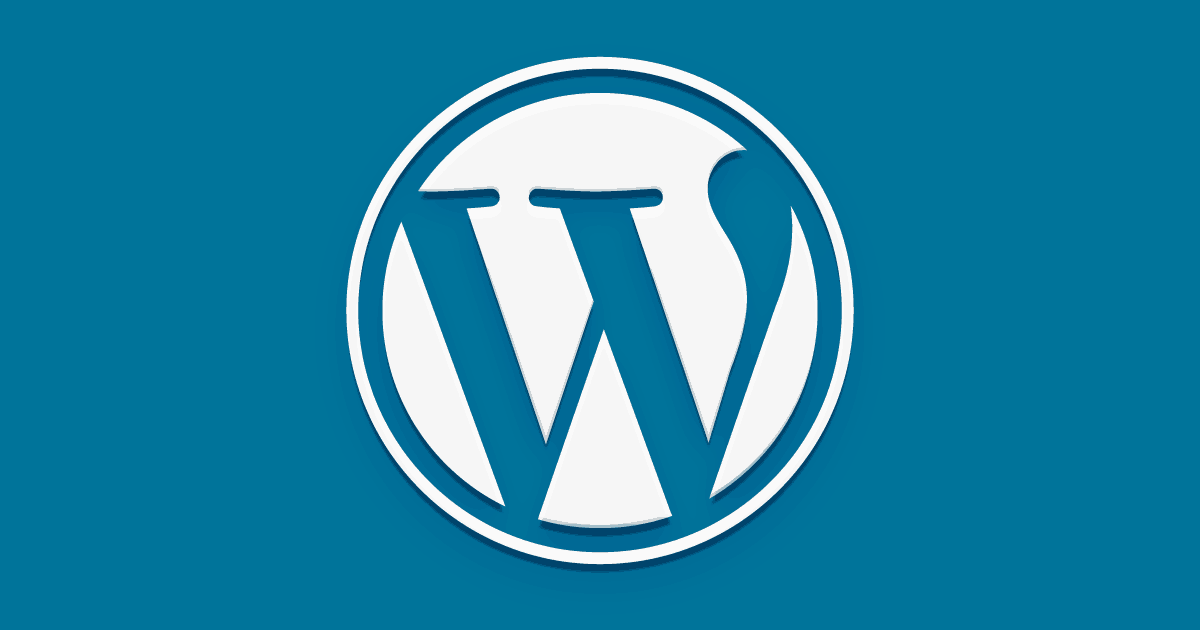Sau khi mua thành công tên miền Haduystudy.com tại Namecheap và 1 Hosting tại StableHost thì công việc tiếp theo của chúng ta sẽ là trỏ tên miền ( domain ) về máy chủ Hosting tại nhà cung cấp StableHost.
Chào mừng các bạn đến với bài tiếp theo của Series cài đặt và sử dụng WordPress căn bản.
Trong bài này các bạn sẽ làm quen với cPanel. Đây chính là công cụ để các bạn có thể quản trị Web trên các Sharehost/hosting. Và gần như tất cả các nhà cung cấp Hosting hiện nay đều sử dụng công cụ này .
- Hướng dẫn sử dụng cPanel toàn tập.
Vậy với StableHost thì chúng ta sẽ truy cập như thế nào.
Từ trang quản trị có địa chỉ là https://billing.stablehost.com/clientarea.php
Chúng ta truy tìm xuống phần domain đã được active.Sau đó click vào như dưới hình minh họa.

Tiếp theo bạn click (nhấn) vào menu Login to Cpanel để vào phần quản trị Hosting trên cPanel

Ngày khi vừa vào phần Cpanel,bạn sẽ có tài khoản đăng nhập mặc định sẽ hiển thị ở khung bên phải của Cpanel (Current user).Đó là tài khoản User của bạn được tạo ngẫu nhiên của hệ thống (Mình cũng đã hỏi bên support thì họ có nói để bảo mật thì không thể thay đổi tên đăng nhập được nhé). Bạn không cần quan tâm.Tiếp theo là Shared IP Address (Địa chỉ IP được chia sẻ) là địa chỉ IP của Hosting chúng ta đang sử dụng (Nó sẽ dùng để trỏ tền miền).Tiếp theo sẽ là mục Home Directory (thư mục mặc định để chạy trang Web của chúng ta).

Tiếp theo bạn kéo xuống và quan tâm cho mình 4 mục chính mà chúng ta sẽ tìm hiểu trong series căn bản này.Bao gồm tìm hiểu về File Manager,Backup,Phpmyadmin và Mysql.

Như vậy là chúng ta đã nắm sơ qua về những giao diện cũng như các chức năng cơ bản sẽ tìm hiểu ở Cpanel để bạn có thể quan trị được website của bạn rồi đấy.Ngay bây giờ chúng ta sẽ trỏ tên miền về hosting thôi.
Để trỏ tên miền về hosting chúng ta có 2 cách : trỏ bằng IP hoặc trỏ bằng Nameserver của hosting :
Cách 1 : Trỏ tên miền bằng IP Share host :
Công việc đầu tiên là bạn sẽ cần lấy địa chỉ IP của hosting.Ở đấy chúng ta vừa nhắc đến cái địa chỉ Shared IP Address này.Địa chỉ của mình là 94.237.77.152.

Tiếp theo mình sẽ vào trang Namecheap để gắn địa chỉ Host vào tên miền nhá.
Từ góc trái của trang,bạn đăng nhập tài khoản đã mua tên miền Domain nhé.

Tiếp tục chuyển hướng sang trang quản lý Domain tại địa chỉ https://ap.www.namecheap.com/
Bạn chọn tên miền cần trỏ về host.ở đây mình chọn tên miền haduyblog.me đã mua từ trước nhé.Sau đó bạn chọn vào mũi tên trỏ xuống như dưới hình

Tiếp theo chúng ta chọn nút Manage để vào phần quản trị DNS của tên miền

Tiếp theo chúng ta sẽ cùng chọn phần Advanced DNS (Phần DNS nâng cao).Sau đó chọn add new record. Và sau đó thì xin mới bạn xem video ngắn bên dưới hoặc điền giống hình minh họa dưới đây.

Sau khoảng 15 phút chờ đợi thì cuối cùng nó cũng trỏ về đến host của mình.Để kiểm tra thì bạn làm theo mình nhá.
Từ trang chủ Cpanel.Bạn chọn File Manage.

Tiếp theo chúng ta sẽ chọn phần public_html.Đây là thư mục chứa toàn bộ Website của chúng ta.

Bạn tạo 1 file mới có tên là index.html như hình dưới đây

Và đây là kết quả nhé.


Tiếp tục click vào tập tin index.html,sau đó ấn vào nút edit như trên hình

Tiếp tục chọn Edit

Bạn thêm 1 dòng thẻ h1 như hình

Tiếp theo bạn ấn Save Change để lưu lại

Và cuối cùng chúng ta cùng truy cập vào đường dẫn http://haduystudy.com hoặc www.haduystudy.com để xem nó hiển thị gì nhé.Nếu nó hiển thị như hình dưới đây là bạn đã trỏ tên miền về hosting thành công rồi đấy.